
マネックス証券の株取引ログイン方法【ログインできない時の対処法も】
最終更新日:
このページにはPRリンクが含まれています
また当サイトで得た収益は、サイトを訪れる皆様により役立つコンテンツを提供するために、情報の品質向上・ランキング精度の向上等に還元しております。※提携機関一覧
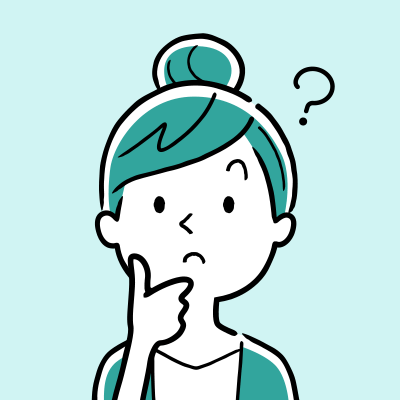
- マネックス証券で株取引をしたいけど、ログイン方法がわからない…
- 株取引をしたいと思ったけど、マネックス証券にログインできない…
マネックス証券のログイン方法は初回と2回目以降で異なり、初回ログインには初期設定が必要です。
なお、ログインIDやパスワードを忘れて、マネックス証券にログインできないこともあるかと思いますが、ログインIDとパスワードは照会可能です。
この記事ではマネックス証券の取引画面にログインする方法とログインできない時の対処法を解説します。
最後まで読めば、スムーズにログインして、取引ができるようになるでしょう。

公式サイトはこちら
2023年6月30日時点の情報を掲載しています。

行政書士/ファイナンシャルプランナー / 青野行政書士事務所
監修者青野泰弘
同志社大学法学部卒業後、国際証券に入社。
その後、UFJキャピタルマーケッツ証券、トヨタファイナンシャルサービス証券(現:東海東京証券)、オリックスフィナンシャルプロダクツ、コスモ証券にて、債券の引き受けやデリバティブ商品の組成などに従事。
2012年に、FPおよび行政書士として独立。2017年日本FP協会相談員、2018年日本FP協会広報スタッフを担当。
▼保有資格
日本証券アナリスト協会検定アナリスト(CMA)
プライマリープライベートバンカー
行政書士
ファイナンシャルプランナー(CFP®)
イーデス編集部 / 株式会社エイチームフィナジー
編集者小林 梨沙
1989年生まれ、愛媛県松山市出身。
大学卒業後、株式会社ブリッジインターナショナルに入社。外資系教育サービス会社にて、薬機法や品質マネジメントシステムのインサイドセールスを担当。その後、スーパーバイザーとして、日系大手企業のインサイドセールスプロジェクトの立ち上げを行う。
2019年に株式会社エイチームフィナジーに入社。FX、新規事業開発部を経て、イーデスの編集者に就任。
気になる内容をタップ
株取引をする人がマネックス証券にログインする方法
株取引をする人が、マネックス証券にログインする方法を、4パターン紹介します。
早くログイン方法を知りたい方はこちらをクリック
WEBでログイン【初めて】
初めてログインする場合は、ログインID・パスワードの入力だけでなく、初期設定が必要です。
手順を詳しく解説します。

マネックス証券で口座開設の手続きした後に、登録したメールアドレスに「証券総合取引口座開設完了のお知らせ」が届きます。
メール本文内に、お申込み番号が書かれているので、メモしておいてください。
※マネックス証券でオンライン口座開設をした場合、すべての手続きがオンライン上で完結します。
メール本文を下まで確認すると、「ログインID等の照会」があります。
そこに、「ID・パスワード・暗証番号を照会する」のボタンがあるので、クリックしてください。
- 「ログインID/パスワード/暗証番号照会」と書かれた画面が開くので、以下の項目をそれぞれ記入します。
- お申込み番号
※メールに記載されていたもの - 氏名(カナ)
- 生年月日
- メールアドレス
※口座開設申し込み時に登録したもの - 郵便番号
必要事項の入力後、PDFの書面を確認する必要がある場合は、PDFを表示するリンクをクリックし、内容を確認します。
その後、「上記の書面を確認しました」の四角の空欄をクリックしてチェックを入れましょう。
最後に、「照会する」ボタンをクリックしてください。
- お申込み番号
画面が切り替わり、入力した各項目の確認画面が表示されます。
※印刷するかメモを取るなどして、大切に保管しましょう。
下の方に「ログイン」ボタンがあるので、クリックしてください。マネックス証券のトップページに移動します。
トップページの右上に、「総合口座ログインID」と「パスワード」の項目があるので、先ほど確認した「ログインID」と「パスワード」をそれぞれ入力します。
入力したら、下にある「ログイン」をクリックしましょう。
※パスワードを入力すると通常は伏せ字で表示されますが、入力間違いが心配な人は「パスワード」の下にある「パスワードを表示」にチェックを入れて、入力した文字を確認してください。
ログイン後、パスワードと暗証番号の変更画面が開くので、マネックス証券から通知された初期のパスワードと暗証番号から変更しましょう。
- パスワード:
英大文字、英小文字、数字、記号を全て含む8~20文字 - 暗証番号:
数字4桁
入力後、下部の「変更する」ボタンをクリックしてください。
※ログイン時のパスワードと取引時の暗証番号は、ここで変更したものになるので、忘れないようにメモを取っておきましょう。
- パスワード:
続いて、取引に関する情報の入力画面が開きます。
以下のような質問項目があるので、選択肢をクリックしてチェックを入れます。
- 業種
- 国籍
- 投資方針
- 投資目的
- 投資期間
- 本人資産(年収)
- 本人資産(金融資産)
- 主たる資金の性格
- 有価証券等の投資の経験
- 口座開設の動機
- 興味のある商品
- お知らせメール受信設定
- 出金先金融機関情報
上記は、入力が必須です。
出金先の金融機関の登録方法
- 画面上部にある「任意で追加登録を行う」ボタンをクリックし、「出金先金融機関情報」画面を表示
- 「金融機関(ゆうちょ銀行以外)を指定」か「ゆうちょ銀行を指定」のどちらかを選択
<ゆうちょ銀行以外の場合>
「金融機関名および支店名を選択」の青文字をクリックすると選択肢が表示されるので、金融機関と支店名を選択後、預金種目と口座番号を入力
※口座名義人は、契約者と同名義の口座でなければならないので、入力不要<ゆうちょ銀行の場合>
口座番号として記号と番号を入力- 入力完了後、「次へ(内容確認)」をクリック
- 既に登録した自宅電話番号と携帯電話番号、その他の連絡先と連絡の際の優先順位が表示されるので、問題がなければ「この内容で申し込む」をクリック
「契約締結前交付書面閲読確認」画面が表示されます。
書面は複数あり、書面の名前をクリックするとそれぞれ別のウインドウで開きます。
確認した書面は、下の「確認しました」ボタンをクリックして閉じてください。
書面をすべて確認したら、「すべての書面を確認済(MY PAGEへ)」ボタンをクリックしましょう。

以上で、初回ログインが完了します。
「取引ルール」と「ご注意」をそれぞれクリックして確認後、「上記について確認しました」の四角にチェックを入れ、「確認」ボタンを押せば初回ログインが完了します。

※外国株取引口座を開設した人は、「すべての書面を確認済(MY PAGEへ)」ボタンをクリックすると「外国株取引口座開設に伴うご留意事項について」画面が表示されます。

WEBでログイン【2回目以降】
- まず、マネックス証券のトップページを開きます。
- 右上の「総合口座ログインID」と「パスワード」に、「ログインID」と初回ログイン時に設定した「パスワード」をそれぞれ入力し、「ログイン」ボタンをクリックしましょう。

以上でログイン完了です。

スマホでログイン【マネックス証券アプリ】
「マネックス証券アプリ」にログインする場合は、事前にアプリをダウンロードしておきましょう。

- アプリをダウンロードしたら、「マネックス証券アプリ」を開きます。
- ログインIDとパスワードを入力すれば、ログイン完了です。
この時のログインIDとパスワードは総合口座IDとパスワードと同じです。

ID・パスワード以外でログインする方法
使用するスマホが対応していれば、「指紋認証」や「顔認証」を使ったログインが可能です。
指紋認証や顔認証を使いたい人は、アプリ起動時に表示される「Toch ID設定」や「Face ID設定」から設定しましょう。

スマホでログイン【マネックストレーダー株式スマートフォン】
「マネックストレーダー株式スマートフォン」にログインする場合は、事前にアプリをダウンロードしておきましょう。

- アプリをダウンロードしたら、「マネックストレーダー株式スマートフォン」を開きます。
- ログインIDとパスワードを入力すれば、ログイン完了です。
この時のログインIDとパスワードは総合口座IDとパスワードと同じです。

※「ログインIDを保存」「パスワードを保存」をオンにしておくと、次回以降、入力の必要がなくなります。

外国株取引をする人がマネックス証券にログインする方法
外国株取引をする人が、マネックス証券にログインする方法を、2パターン紹介します。
早くログイン方法を知りたい方はこちらをクリック
WEBでログイン
- まず、マネックス証券のトップページを開きます。
- 右上の「総合口座ログインID」と「パスワード」に、「ログインID」と初回ログイン時に設定した「パスワード」をそれぞれ入力し、「ログイン」ボタンをクリックしましょう。

- マイページの画面上部にある「米国株・中国株」をクリックし、外国株取引用の画面を開きます。

- 画面内にアメリカと中国の国旗の図があり、各国旗の横にボタンがあるので、取引したい国と口座に該当するボタンを以下のとおりクリックします。
- 米国株を一般口座で取引したい人:
「米国株取引」ボタンをクリック/「米国株かんたん注文」ボタンをクリック - 米国株をNISA口座で取引したい人:
「米国株取引 NISA」ボタンをクリック - 中国株を取引したい人:
「中国国株取引/NISA」ボタンをクリック
外国株式口座に初めてログインする場合
「重要事項確認画面」が開き、取引前に確認が必要な書面が表示されます。
「書面表示」ボタン、または、書面の名前をクリックして、各書面を確認してください。 - 米国株を一般口座で取引したい人:
中国株の場合は、以上でログイン完了です。
米国株の場合は、「マネックス証券米国株取引」へのログイン画面が開くので、画面上部の「米国株取引ログイン」ボタンをクリックすればログイン完了です。

スマホでログイン
【トレードステーション米国株スマートフォン】
「トレードステーション米国株スマートフォン」にログインする場合は、事前にアプリをダウンロードしておきましょう。
初めてログインする場合、まずはWEBページでの設定が必要なので、順に説明します。

- 証券総合取引口座にログイン後、マイページの右上にある「MENU」①をタップし、「米国株・中国株」②→「米国株」③の順にタップして、外国株取引用の画面を開きます。米国株のページに遷移したら、「米国株取引」をタップします。

NISAで購入する場合は、「米国株取引NISA」をタップします。
- 米国株取引サイト画面が開いたら、画面中央部(下記)の「設定はこちらのページよりお願いいたします。」をタップして、設定画面に進みます。「トレードステーション米国株スマートフォン」をご利用するためには、米国株取引専用のログインIDとパスワードを設定する必要があります。設定はこちらのページよりお願いいたします。

- スマホアプリ用のパスワードを設定するため、以下の情報を入力します。
- 連絡情報
※メールアドレスを入力(確認のため2回入力) - ユーザー名
- 新しいパスワード
※自分で決めたもの(確認のため2回入力) - セキュリティ質問
※3種類の質問と答え
入力が完了したら、「次へ」をクリックしてください。
- 連絡情報
スマホにインストールした「トレードステーション米国株スマートフォン」を起動します。
「ユーザーID」と「パスワード」に、それぞれ入力して「ログイン」ボタンをタップすればログイン完了です。
※パスワードは3で設定したスマホアプリ用のIDとパスワードなので、間違いのないように気を付けましょう。

マネックス証券でセキュリティを強化したい人は「MYログイン」で株取引をしよう
マネックス証券では、ログイン時のセキュリティを強化できる「MYログイン」という無料サービスがあります。
MYログインを設定すれば、通常のログイン画面からログインしたときに、自分で設定した質問が毎回表示されます。
そして、質問に正解しないと、ログインできません。
スマートフォンを紛失した時に、第三者が不正にログインするのを未然に防止することができます。
大切な口座資金を守りたい人は、MYログインを設定しておくと良いでしょう。
申し込み方法
「MYログイン」サービスの申し込みは、まず証券総合取引口座にログインする必要があります。

- 証券総合取引口座にログイン後、MY PAGEから「保有残高・口座申込」→「お客様情報確認・申込(登録照会画面)」の順にクリックします。
- 「暗証番号入力」画面が開くので、4桁の取引暗証番号を入力し、「次へ」をクリックします。
- 「登録情報照会」画面が開くので、MYログインの項目にある「登録」ボタンをクリックします。
- 申込みページに遷移したら、内容を確認し、「同意する」のチェックボックスにチェックを入れ、「契約申込」ボタンをクリックします。
- 「申込内容入力」画面が開くので、以下の2つを入力し、「次へ」をクリックします。
①秘密の質問
質問を3つ選択して、「回答」をそれぞれ入力します。
②登録設定
申込み手続きを行っている機器環境を、普段使用するものとして登録するかどうかを選べます。登録された機器と同じ機器でログインする場合は、「秘密の質問」が表示されることはありません。
複数名で利用している機器の場合は、「登録する」のチェックを外しましょう。
- 申込内容が表示されるので、問題がなければ「実行」ボタンをクリックします。
以上で申し込みは完了です。

「MYログイン」申し込み後のログイン方法
ログインする際は、通常通りログイン手続きをします。
IDとパスワードを入力した後で、設定した「秘密の質問」が表示されるので、正しい回答を入力しましょう。
※登録設定時に、契約の申込み手続きを行った機器を普段使用する環境として登録した場合、登録された環境でログインすると「秘密の質問」は表示されません。
マネックス証券の株取引画面にログインできない時の対処法
マネックス証券の株取引画面にログインできない時の対処法を、以下の5つのケースで紹介します。
マネックス証券の株取引画面にログインできない時の対処法
パスワードがわからない
パスワードが分からなくなった場合、マネックス証券に問い合わせましょう。
証券総合取引口座と外国株では、対処法が異なるので注意してください。
| 証券総合口座の場合 |
|---|
オンラインで口座開設した人 口座開設時に送付されたメール内のリンクから、ログインIDとパスワードが照会できます。 郵送で口座開設した人 郵送された「証券総合取引口座開設完了のお知らせ」に、ログインIDとパスワードが記載されています。 メールやお知らせをなくした人 マネックス証券の「ログインにお困りのお客様」を開きます。 「パスワードの再設定」をクリックし、再設定手続きを申し込みます。 登録したメールアドレスにメールが届いたら、「パスワード再設定ページ」へのリンクをクリックし、新しいパスワードを設定します。 |
| 外国株の場合 |
外国株取引口座のパスワードが不明の人 証券総合取引口座にログインし、「米国株・中国株」のタブをクリックしてください。 画面下部にある「取引口座情報(取引パスワード等)」をクリックすれば、パスワードが確認できます。 トレードステーションのパスワードが不明の人 外国株取引口座にログインし、「スマホアプリ初期設定」を見てください。 「パスワードを忘れましたか?」というリンクからパスワードの再設定ができます。 |
なお、マネックス証券にはパスワードと暗証番号があり、この2つをよく混同する人がいます。
パスワードは、WEBページやアプリでログインする時に使われる8文字以上のものです。
それに対して、暗証番号はコールセンターやインターネットでの売買注文、個人情報表示、もしくはマネックスセゾンカードで入出金する際に使う4桁の数字です。
この2つを混同しないよう、覚えておきましょう。
ログインIDがわからない
ログインIDが分からない場合は、マネックス証券に問い合わせましょう。
証券総合取引口座と外国株では、対処法が異なるので注意してください。
| 証券総合口座の場合 |
|---|
オンラインで口座開設した人 口座開設時に送付されたメール内のリンクから、ログインIDとパスワードが照会できます。 郵送で口座開設した人 郵送された「証券総合取引口座開設完了のお知らせ」に、ログインIDとパスワードが記載されています。 メールやお知らせをなくした人 ログインIDは再設定できません。 マネックス証券の「ログインにお困りのお客様」を開き、「ログインID・パスワード郵送請求フォーム」から請求してください。 入力フォームに必要事項を入力し、請求後4~5日で送付されてきます。 |
| 外国株の場合 |
外国株取引口座のログインIDが不明の人 証券総合取引口座にログインし、「米国株・中国株」のタブをクリックしてください。 画面下部にある「取引口座情報(取引パスワード等)」をクリックすれば確認できます。 トレードステーションのログインIDが不明の人 外国株取引口座にログインし、「スマホアプリ初期設定」を見てください。 「ユーザーID」の項目に、ログインIDが記載されています。 |
一定回数以上ログインに失敗した
一日に一定回数以上ログインに失敗した場合は、ロックがかかってログインできなくなります。
翌日の午前5時に自動でロック解除されるのを待ちましょう。
待てない場合は、コールセンターに連絡してください。
マネックス証券:お客様サポートコールセンター
0120-846-365
固定電話以外:03-6737-1666
※平日8:00~17:00
2018年7月27日以前に登録し、ログインできなくなった
2018年7月27日以前に登録した人でログインできなくなった場合、パスワードを確認してみましょう。
11桁以上のパスワードを設定していた場合は、ルールが変更されています。
現状は10桁までのパスワードとなっているので、先頭から10桁までを入力しましょう。
それで、ログインできるかどうかまず試してみてください。
「契約締結前交付書面が未閲読です」の表示が出てログインできない
「マネックストレーダー株式スマートフォン」などのアプリでログインする際に、
「[E,SP-001100]契約締結前交付書面が未閲読です。ウェブサイト上からご確認ください。」
と表示されてログインできない場合には、証券総合取引口座にログインし、書面を閲覧する必要があります。
書面の閲覧後に、改めて試してみてください。
マネックス証券の暗証番号(取引用)がわからない時の対処法
暗証番号を忘れた場合は、3つの方法で解決することができます。
| WEBサイトで再設定する |
|---|
「暗証番号再設定手続き」のページを開き、「暗証番号再設定手続きのお申し込み画面へ」をクリックしてください。 ログイン後に手続き用の画面が開いたら、暗証番号を再設定してください。 |
| WEBサイトから郵送請求する |
「ログインID・パスワード郵送請求フォーム」を開いて、「入力フォームへ」をクリックします。 必要項目を入力後、「確認事項」の「はい」にチェックを入れ、画面下部の「次へ(入力内容確認)」をクリックします。 問題がなければ、「ご照会内容の通知」を請求します。 |
| 照会に必要な書面ファイルをダウンロードして、印刷して手続きをする |
マネックス証券の「ログインにお困りのお客様」から「ログインID・口座番号・パスワード・暗証番号照会依頼書」のPDFファイルをダウンロードします。 また、併せて「宛名ラベル」もダウンロードし、印刷しましょう。 ※宛名ラベルを貼付すると、郵送料がかかりません。 ダウンロードしたら印刷して、必要事項を記入しましょう。 記入後、本人確認書類と一緒に封筒に入れて宛名ラベルを貼付し、送付します。 マネックス証券に到着して、確認したら書類が送られてきます。 ※簡易書留郵便で送付されるため、対面での受け取りが必要なので注意してください |
まとめ
証券会社によって、ログインの方法には若干の違いがありますが、マネックス証券の場合、証券総合取引口座と外国株で別々にログインする必要があるので、混乱する人もいるでしょう。
この記事を読み、それぞれのログイン方法をしっかり覚えておいてください。そうすれば、今後スムーズにログインできるでしょう。
IDやパスワードを忘れた場合の対処法にも、いくつかの違いがあるので、注意が必要です。
特に、総合証券会社のログインIDは郵送でしか問い合わせることができないので、分かるまで数日かかります。
紛失しないように気を付けましょう。


マネックス証券
米国株・中国株の取扱は7,000銘柄超!(※) 外国株の取引手数料が手頃
※(個別株式・ADR・ETFの合計。含む売りのみ)
おすすめな理由
- ネット証券口座開設数No.3!初心者向けコンテンツや資産管理ツールを提供
- 投資信託は100円から積立OK!積立頻度は毎日/毎月から選択できる
- IPOは預かり資産が関係ない完全平等抽選!誰でも公平に当選チャンスがある
| 投資信託 | 外国株 | ミニ株 | IPO | ポイント投資 |
|---|---|---|---|---|
| 取引金額 | 約定ごと | 定額制 |
|---|---|---|
| 10万円 | 99円 | 550円 |
| 30万円 | 275円 | 550円 |
| 50万円 | 275円 | 550円 |
| 100万円 | 535円 | 550円 |


















